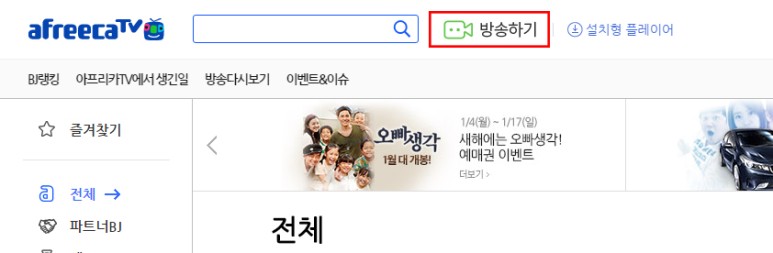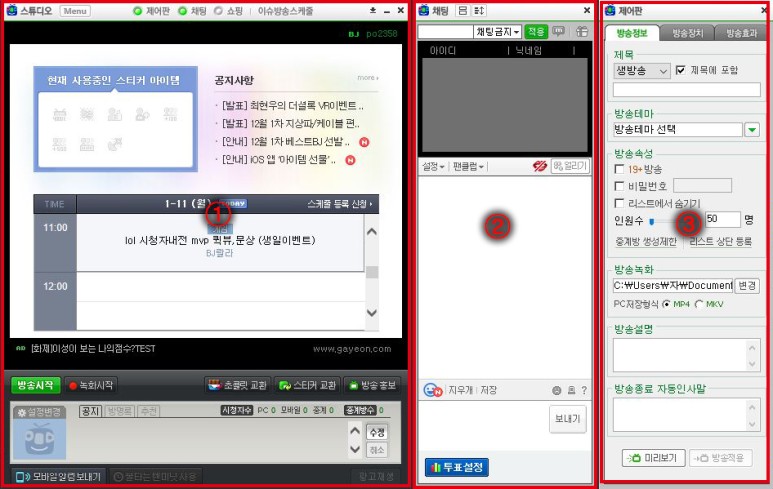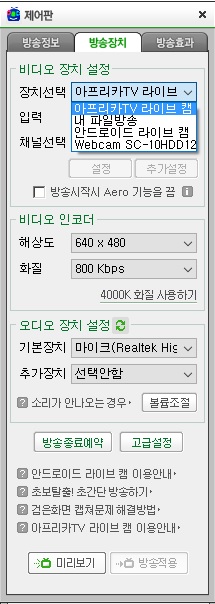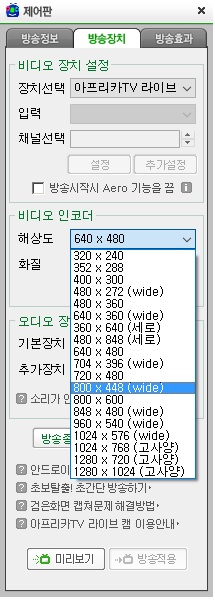※ 주의. 해당 게시글은 스튜디오 1에 대한 내용이며 급하게 작성되었던 게시글로 일부 문제가 있을 수 있습니다.
안녕하세요. 감자입니다.
이번엔 좀 까다로운 글이네요. 설명하기 힘든 것중 하나가 셋팅법이 아닐 까 합니다.
저번에는 드라이버설명법을 했지만 이번에는 아프리카 TV에 대한 설정법에 대해 설명하겠습니다.
우선 이전과 달리 아마 사운드 카드가 지원을 안해도 컴퓨터 사운드 + 마이크 사운드가 가능할 꺼라 생각은 됩니다만..
만약 마이크와 스테레오믹스 혹은 컴퓨터 사운드가 나오는 녹음장치, 즉 2개의 장치가 둘다 켜져야 동시에 내보내는게 가능합니다.
그렇지 않다면 마이크 소리나 컴퓨터 소리 둘중 하나만 가능합니다.
아프리카TV 사이트에 접속해 줍니다.
어느 사이트나 그렇듯 로그인을 해줍니다.
[아프리카TV회원이 아니라면 회원가입 부터 해주시기 바랍니다.]
왼쪽 상단에 있는 방송하기 버튼을 눌러줍니다.
가끔 아프리카 템플릿이 바뀝니다. 그래도 방송하기 버튼은 가까이 있으니 잘 찾아보심 될겁니다.
이전과는 다르게 파일을 실행할 껀지 물어봅니다.
아무래도 다양한 브라우저에서 플러그인 설치할 필요 없이 바로 실행이 가능하게끔 정책을 바꾼것 같습니다.
컴퓨터의 하드디스크가 더러워지는건 별로 좋지 않으니 실행을 눌러줍니다.
설치창이 떡하니 자리를 잡고 있네요.
설치를 할 때 뭔가 막 깔리는걸 싫어하시는 분들은 넘기지 말고 잘 보시기 바랍니다.
이야.. 선택지가 참 많네요.. 바탕화면에 깔리는게 참으로 많습니다.
심지어 제휴/페밀리 사이트의 팝업 허용이 있네요.. 전에 실수로 설치해본 적은 있는데 크롬을 써서 잘 모르겠지만 어쨋든 다 선택을 풀어줍니다.
설치가 시작됩니다.
그 후에는 스튜디오 실행하기란 체크박스와 함께 마침버튼이 뜹니다.
플러그인을 바로 설치하고 키겠다면서 그냥 마치지 마시고 바로 켜주시기 바랍니다.
그래야 압축이 풀려서 모든 준비가 끝나기 때문이죠.
압축이 해제되기 시작합니다.
그 후에는 아프리카TV 스튜디오가 실행됩니다.
그 후에는 셋팅을 해 주어야 정상적인 방송을 시작할 수 있습니다.
1. 방송이 어떻게 나가는지 확인할 수 있고 방송시작과 종료 녹화에 대한 컨트롤을 할 수 있다.
2. 채팅에 관련된 컨트롤을 할 수 있다. 이곳에서 주는 매니저는 일시적인 일회용 매니저이다.
3. 방송에 전반적인 셋팅을 할 수 있다. 필자는 잘 모르지만 좀더 세세한 설정을 원하면 유료프로그램을 써야되는듯 하다.
일단, 방송제목을 적어줍시다.(이 포스트에선 플러그인 설치방법을 안알려 드리거든요 ㅎㅎ)
그후 자신이 할 방송에 맞는 방송테마를 선택해 줍니다.
그 밑으론 설명을 안해도 아실꺼라 믿고 방송장치 탭으로 넘어가 줍니다.
위에서부터 설명하겠습니다.
비디오 장치 설정
- 장치선택
1. 아프리카 TV 라이브캠은 자신의 컴퓨터의 화면을 내보낸다면 선택하시면 됩니다.
2. 내 파일 방송은 파일을 캠없이 내보내는 방식인데 싱크가 전혀 맞질 않더군요. i5 에서도 인코딩이나 렌더링에 문제가 있는 것 같습니다. 웬만한 안쓰시는걸 추천드립니다. 생각보다 버퍼가 심합니다
3. 안드로이드 라이브 캠은 스마트폰(아이폰 제외)을 방송할려면 선택 하시면 되지만 따로 설명하진 않겠습니다. 생각보다 복잡합니다..
4. 제 웹캠입니다. 제 웹캠을 프로그램을 통하지 않고 방송되길 원하시는 분은 없겠지만 있으시면 선택하심 됩니다.
비디오 인코더 부분입니다.
보통 wide를 선택합니다만.. 이 선택은 몇번 실험삼아 방송을 켜보신 후 직접 들어가봐야 됩니다. 컴퓨터마다 맞는 셋팅이 다릅니다. 첫번째 숫자가 800인 것부터 선택하심 좋겠습니다.
wide로 방송을 켜보신 후에 눌리는 듯이 방송으로 나간다면 wide 가 없는걸로 선택해주심 되겠습니다.
뒤에 고사양으로 되어있는 건 그만큼 cpu와 그래픽자원을 많이 쓰므로 몇번 실험삼아 방송을 켜보시면서 맞추시면 되겠습니다.
마지막으로 중요한 사운드인데..
필자는 쓰면서 뻘짓을 했네요.. =ㅅ=.. 이전에는 스테레오 믹스란 녀석을 따로 켜주었어야 되는데, 인제는 그렇게 안해도 볼륨 밸런스까지 조절이 되니.. 참으로 좋아졌네요..
위 사진처럼 셋팅을 해주시기 바랍니다.
그 후의 사운드 밸런스 조절은 볼륨조절 버튼을 통해 조절 하시면 됩니다.
정말 간단해 졌네요..
그 후 방송효과에 대해서는 제가 따로 설명해 드리지 않더라도 이해하기 쉽게 되어 있습니다.
다만 자막이나 내 로고는 자막도우미 플러그인을 설치해서 자막을 사용하시는게 더 퀄리티가 높습니다.
이상으로 방송하는 법에대한 설명을 마치도록 하겠습니다.
자신에게 맞는 설정을 하신 후에 재미있는 방송 하셨으면 하네요 ㅎㅎ
잘 보셨나요??
필자는 글쓰는데 힘을 들였답니다.. 지나가시면서 감사의 덧글 하나만이라도 남겨주시면 감사하겠습니다..
_ _ 꾸벅
'Other' 카테고리의 다른 글
| Windows 컴퓨터 드라이버 재설치 방법 (0) | 2017.09.17 |
|---|---|
| Windows10 출시로 인한 사용후 간단 리뷰및 후기 (0) | 2017.09.17 |
| 발표를 못한 스마트폰 "VEGA 팝업 노트" (0) | 2017.09.17 |
| LG G5 발표와 함께 사람들의 관심을 끌다.. 그런데 보이는 게 다일까? (0) | 2017.09.17 |
| 안드로이드는 과연 완전한 무료일까 (0) | 2017.09.17 |